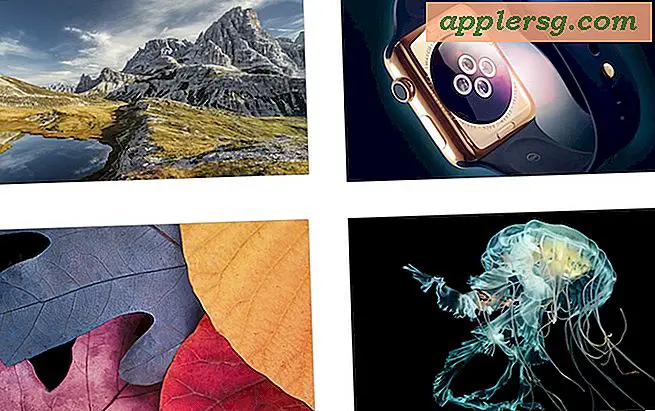9 Essential OS X Maintenance & Set Up Tips Pengguna Mac Harus Dilakukan Sekarang
Pernah bertanya-tanya perawatan apa yang benar-benar penting untuk Mac? Mungkin Anda bertanya-tanya apa solusi cadangan terbaik? Atau mungkin Anda hanya ingin mengamankan Mac Anda sedikit lebih? Luangkan waktu untuk resolusi digital sederhana ini agar Mac Anda bekerja lebih baik, lebih aman dan lebih aman, plus memberi Anda ketenangan pikiran. Kami telah memecahkan kiat-kiat ini menjadi tiga bagian sederhana; pemeliharaan sistem, backup file, dan tindakan keamanan, jadi ikutilah dan Mac Anda akan berterima kasih untuk tahun-tahun mendatang.

Lakukan Perawatan Sistem Dasar
Kami telah membahas berbagai cara sederhana untuk memelihara Mac sebelumnya, dan dengan dimulainya tahun baru tidak ada waktu yang lebih baik untuk menjalankan beberapa tugas perawatan dasar yang mudah.
- Perbarui Perangkat Lunak Sistem - Menjaga agar OS X dan perangkat lunak sistem inti selalu diperbarui penting untuk kinerja, stabilitas, dan keamanan yang optimal. Ini sangat mudah dilakukan, tarik ke bawah menu Apple, pilih Pembaruan Perangkat Lunak, dan instal apa yang diperlukan. Reboot dan Anda siap untuk pergi.
- Perbarui Aplikasi ke Versi Terbaru - Versi terbaru dari aplikasi termasuk fitur baru dan perbaikan bug, dan menjaga aplikasi Anda tetap terbaru sama pentingnya dengan perangkat lunak sistem OS X Anda. Jika sebagian besar aplikasi Anda berasal dari App Store, ini sangat mudah dilakukan sehingga hampir tidak ada alasan untuk tidak melakukannya. Cukup buka Mac App Store, kunjungi tab Pembaruan, dan instal semuanya.
- Bersihkan Sampah - Habiskan waktu untuk menghemat ruang disk dengan menghapus barang-barang yang tidak lagi Anda perlukan. Lihatlah folder Unduhan Anda dan buang apa pun yang tidak perlu, hapus file besar dan arsip yang tidak lagi diperlukan, dan jika Anda ingin melangkah lebih jauh, lihat panduan kami tentang cara menambal balik ruang disk pada Mac.
- Copot Pemasangan Aplikasi yang Tidak Anda Gunakan - Jika Anda memiliki banyak aplikasi yang tidak Anda gunakan, semua yang mereka lakukan adalah mengambil ruang. Luangkan beberapa saat untuk memeriksa folder Launchpad dan Aplikasi Anda, dan hapus instalan apa yang tidak Anda gunakan lagi. Aplikasi dari Mac App Store dapat dicopot hanya dengan menghapusnya dari Launchpad, dan sebagian besar aplikasi lain dapat dicopot hanya dengan mencemari mereka dari direktori Aplikasi
Mengatur Solusi Cadangan
Apakah Anda mencadangkan file dan dokumen penting Anda? Kami sering membicarakan hal ini karena Anda memang seharusnya begitu, dan dengan betapa mudahnya melakukannya hari-hari ini praktis tidak ada alasan untuk tidak melakukannya.
- Gunakan Time Machine - Time Machine termasuk dalam semua versi modern OS X dan itu membuat cadangan seluruh hard drive Anda semudah mungkin. Pada awal dijalankan itu akan membuat cadangan semuanya, maka itu akan berjalan di latar belakang dan hanya membuat cadangan perubahan yang dibuat. Yang Anda butuhkan adalah hard disk lain untuk melakukan ini, dan drive eksternal dengan kapasitas besar murah
 hari ini. Kemudian cukup mengatur Time Machine di Mac, itu dapat diselesaikan dalam hitungan menit.
hari ini. Kemudian cukup mengatur Time Machine di Mac, itu dapat diselesaikan dalam hitungan menit. - Pertimbangkan Backup Cloud - Untuk situasi cadangan terbaik, Anda akan menggunakan Time Machine bersama dengan layanan backup cloud, dengan cara itu Anda akan memiliki dua salinan dari semua file penting Anda, salinan lokal dan satu di cloud yang dapat diambil dari mana-mana. Layanan seperti CrashPlan (berbayar) melakukan ini untuk Anda dengan kemudahan yang sama seperti Time Machine dan berjalan di latar belakang, tetapi jika Anda menginginkan pendekatan yang lebih langsung, Anda dapat mencadangkan secara manual file yang paling penting ke tingkat layanan gratis DropBox dan bahkan Amazon S3. Dropbox terintegrasi dengan baik ke dalam Finder seperti Folder lainnya, sementara S3 sedikit lebih maju, dan jika Anda kehabisan ruang, sangat murah untuk mendapatkan lebih banyak.
Ambil Beberapa Tindakan Keamanan Sederhana
Hanya perlu beberapa menit untuk menyiapkan keamanan sederhana pada Mac yang akan memberi Anda ketenangan pikiran. Hal-hal sederhana seperti mengharuskan kata sandi untuk menggunakan Mac kapan saja, dan menggunakan layanan Find My Mac yang sangat baik melalui iCloud harus dianggap wajib.
- Perlu Kata Sandi - Tidak ada yang ingin pengguna yang tidak sah mendapatkan akses ke Mac Anda, dan di antara cara terbaik untuk mencegahnya adalah dengan meminta kata sandi untuk hal-hal seperti login boot dan ketika bangun dari tidur. Aktifkan dan gunakan fitur kunci layar saat Anda menjauh dari meja Anda, dan nonaktifkan Login Otomatis melalui panel preferensi Pengguna & Akun untuk memaksa kata sandi saat boot dan reboot.
- Gunakan Find My Mac - Bagian dari layanan iCloud gratis, Find My Mac adalah versi OS X dari kemampuan Find My iPhone yang memungkinkan Anda secara harfiah menunjukkan Mac tepat di peta. Jika itu terjadi hilang atau dicuri, Anda akan tahu persis di mana itu, dan informasi lokasi yang tepat seperti ini dapat membantu Anda atau otoritas yang tepat memulihkan perangkat keras Anda lagi. Saya pribadi punya teman dan kolega yang memulihkan perangkat keras yang hilang menggunakan layanan ini, gratis, dan itu tak ternilai harganya. Jika Anda belum mengatur Find My Mac (dan versi iPhone dan iPad juga untuk hal itu), luangkan beberapa menit untuk membaca panduan kami dan lakukan sekarang.
- Tambahkan Pesan Identifikasi - Setelah Anda memiliki kata sandi yang diperlukan untuk mengakses Mac, tambahkan pesan identifikasi cepat sehingga jika komputer Anda hilang, mudah bagi seseorang untuk mengetahui siapa pemiliknya. Idealnya, masukkan nama kepemilikan, alamat email, dan nomor telepon pada layar login dan screen saver. Hanya perlu satu menit untuk mengkonfigurasi pesan masuk di OS X, dan bahkan lebih sedikit waktu untuk mengatur pesan sebagai screen saver Anda. Lakukan keduanya.
Apa tugas Tahun Baru yang harus dilakukan di Mac Anda? Apakah ada yang hilang di sini? Beri tahu kami di komentar, dan Selamat Tahun Baru!

 hari ini. Kemudian cukup mengatur Time Machine di Mac, itu dapat diselesaikan dalam hitungan menit.
hari ini. Kemudian cukup mengatur Time Machine di Mac, itu dapat diselesaikan dalam hitungan menit.